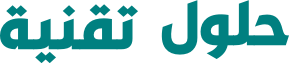كيفية إزالة حساب مستخدم في ويندوز 11 Windows 11
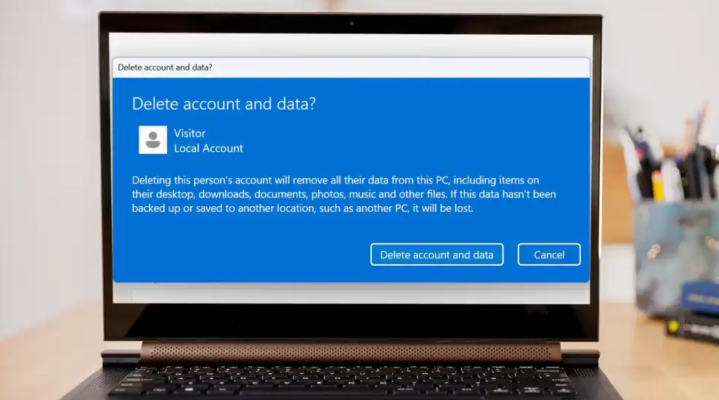
إذا كنت تشارك جهازك الذي يعمل بـ ويندوز 11 Windows 11 بانتظام مع شخص آخر ، فستعرف قيمة حسابات المستخدمين.
فبدلاً من امتلاك كل شخص نفس التطبيقات والملفات والإعدادات ،
يمكنك بسهولة الاحتفاظ بما هو ملائم لك بالفعل. ومع ذلك ، قد يأتي وقت لم تعد بحاجة فيه إلى حساب مستخدم معين بعد الآن.
تقدم مايكروسوفت Microsoft خيارات لعمليات الإزالة المؤقتة أو الدائمة لاي حساب مسخدم، وسنعمل على تنفيذ كلاهما في هذه المقالة لـ كيفية إزالة حساب مستخدم في ويندوز 11 Windows 11
مع شرح بالصور خطوه بخطوه في موقع حلول تقنية.
كيفية تعطيل حساب مستخدم في ويندوز 11 Windows 11 :
يؤدي تعطيل الحساب إلى منع أي شخص من تسجيل الدخول إليه ، ولكنه لا يزال يحتفظ بالملفات والإعدادات الخاصة به. إذا كنت تعتقد أنك قد ترغب في استخدام الحساب مرة أخرى في المستقبل ،
فهذا هو الخيار المناسب لك. إليك كيف يتم ذلك:
1. قم بتسجيل الدخول إلى حساب المسؤول administrator account إذا لم تكن قد قمت بذلك بالفعل،
2. في شريط البحث بجوار قائمة “ابدأ” ، اكتب “إدارة الكمبيوتر” computer management
3. انقر فوق الخيار ذي الصلة لفتح تطبيق إدارة الكمبيوتر
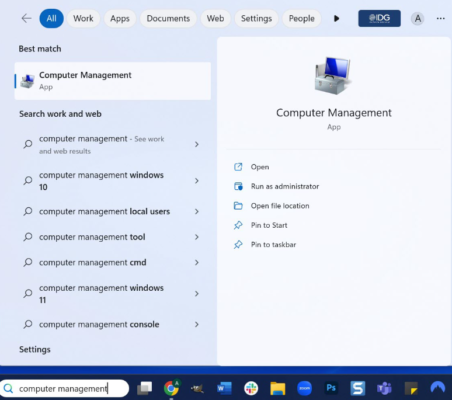
4. انقر على “أدوات النظام” System Tools من الجزء الأيمن ، ثم “المستخدمون المحليون والمجموعات” Local Users and Groups
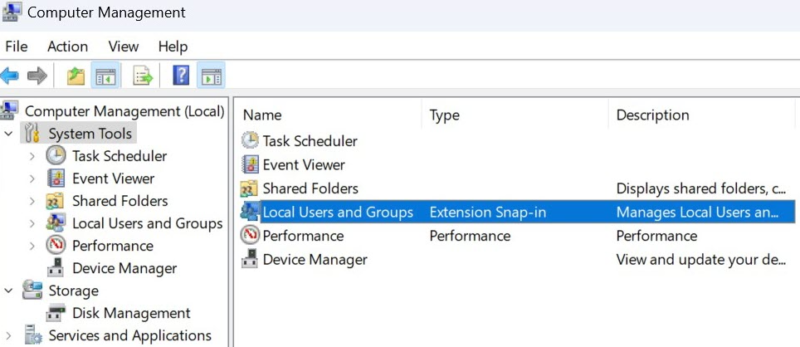
5. انقر نقرًا مزدوجًا فوق المجلد “المستخدمون” Users لفتحه
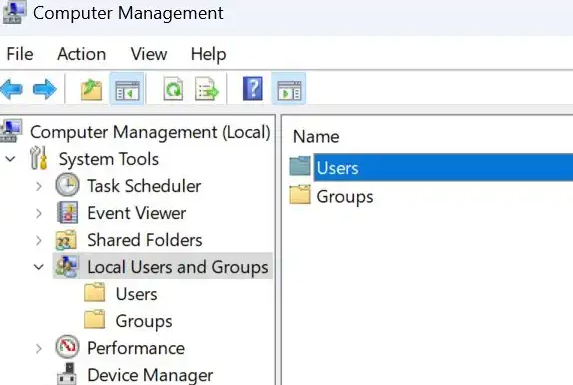
6. انقر بزر الماوس الأيمن على المستخدم الذي ترغب في تعطيله ، ثم اختر “خصائص” Properties
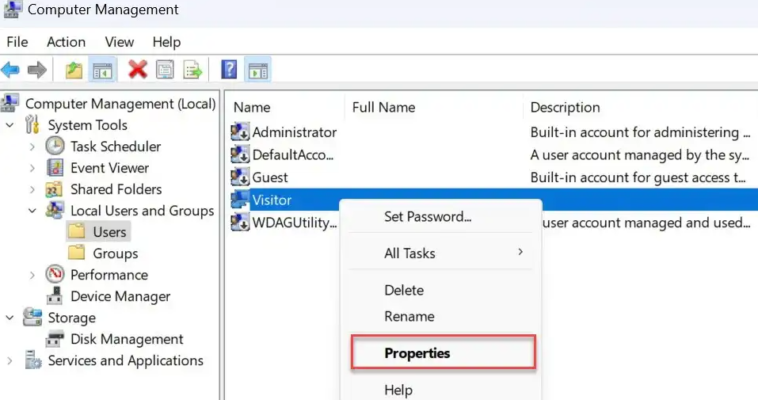
7. تأكد من تحديد علامة التبويب “عام” General في الجزء العلوي ، حدد المربع بجوار “تم تعطيل الحساب” Account is disabled
8. انقر فوق “تطبيق” Apply ، ثم “موافق” OK للتأكيد
بمجرد اكتماله ، لن يظهر حساب المستخدم عند تشغيل جهاز الكمبيوتر الخاص بك ، ولن تكون هناك طريقة لتسجيل الدخول إليه.
لعكس هذا في أي وقت حتي ترجع المستخدم مره اخري، كرر الخطوات أعلاه ولكن قم بإلغاء تحديد المربع “الحساب معطل” Account is disabled بدلاً من ذلك.
كيفية حذف حساب مستخدم في ويندوز 11 Windows 11 :
ولكن إذا كنت تريد الذهاب إلى أبعد من ذلك ، فيمكنك حذف حساب بالكامل. ستتم إزالة جميع البيانات المرتبطة به ، بما في ذلك الملفات والإعدادات وأي تطبيقات تم تنزيلها خاصة بهذا المستخدم.
تعمل نفس الطريقة مع كل من الحسابات المحلية وحسابات مايكروسوفت Microsoft:
1. سجّل الدخول إلى حساب المسؤول administrator account ، إلا إذا كنت تحاول حذفه. إذا كان الأمر كذلك ، فاستخدم حسابًا آخر وسيتم تعيين مسؤول جديد تلقائيًا
2. توجه إلى الإعدادات Settings > الحسابات Accounts > المستخدمون الآخرون Other Users
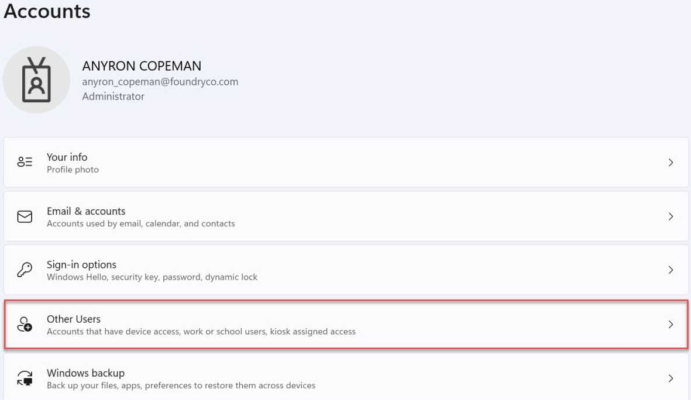
3. حدد الحساب الذي تريد حذفه ، ثم انقر عليه لتوسيع الخيارات،
4. بجوار “الحساب والبيانات” Account and data ، انقر على “إزالة” Remove
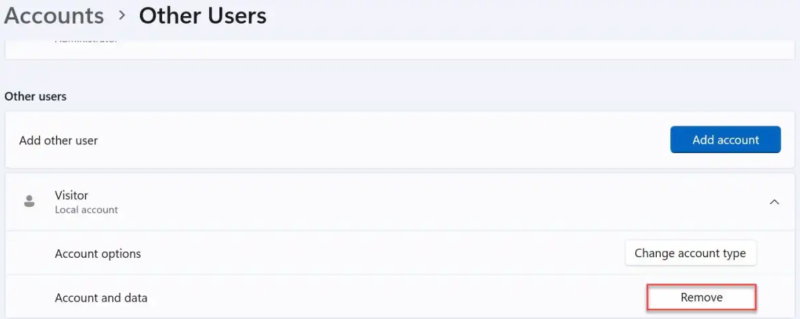
5. من النافذة المنبثقة التي تظهر ، انقر على “حذف الحساب والبيانات” Delete account and data
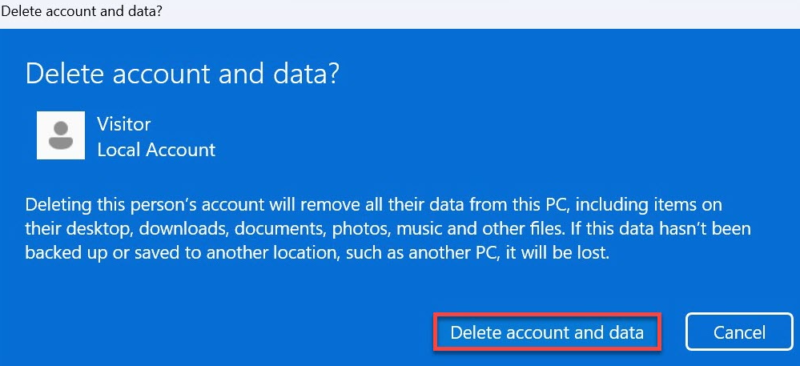
ومع ذلك ، تفضل الاحتفاظ بملفات المستخدم في حالة وجود خيار ثالث. يسمح لك حذف حساب عبر لوحة التحكم بالاحتفاظ بمجلد يحتوي على بياناته الأساسية داخل File Explorer:
1. في شريط البحث بجوار قائمة “ابدأ” Start menu ، اكتب “لوحة التحكم” control panel وافتح التطبيق ذي الصلة

2. من الشاشة الرئيسية للوحة التحكم ، انقر فوق “حسابات المستخدمين” User Accounts
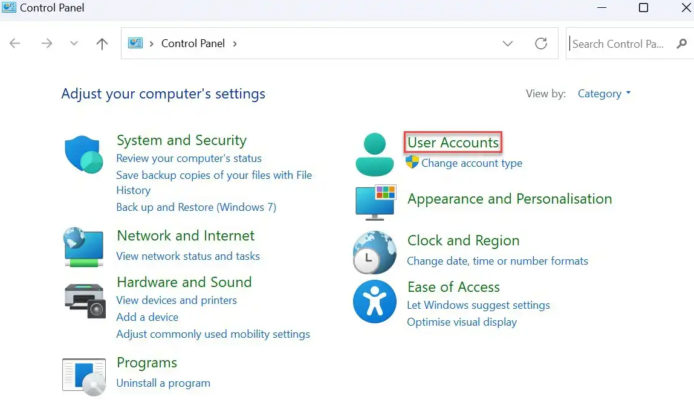
3. من الشاشة التالية ، انقر فوق “إضافة أو إزالة حسابات المستخدمين” Add or remove user accounts
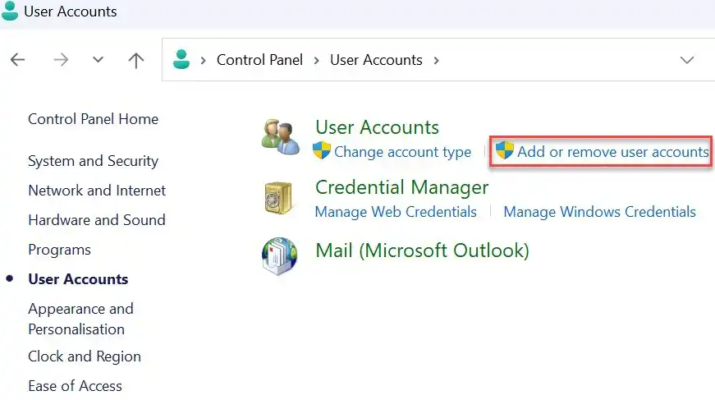
4. انقر فوق الحساب الذي تريد حذفه
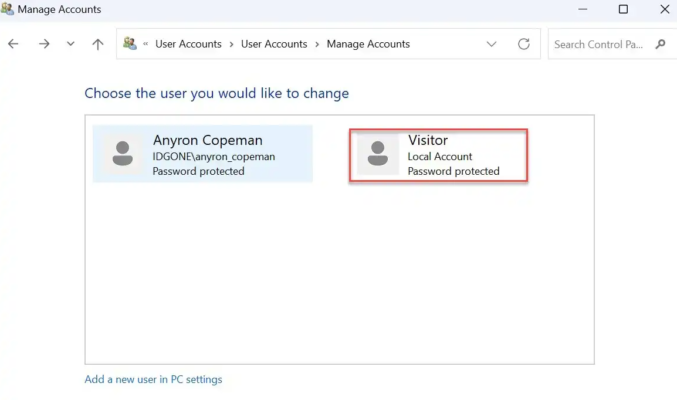
5. انقر على “حذف الحساب” Delete the account
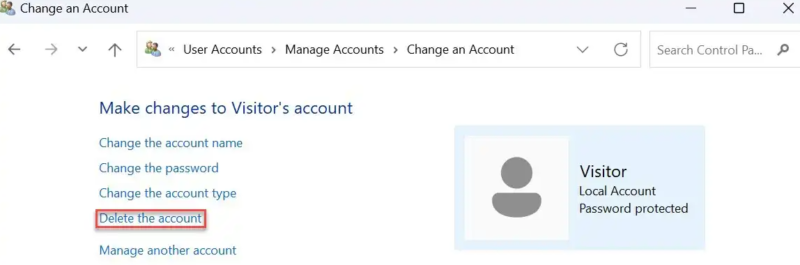
6. من الشاشة التالية ، اختر “الاحتفاظ بالملفات” Keep Files
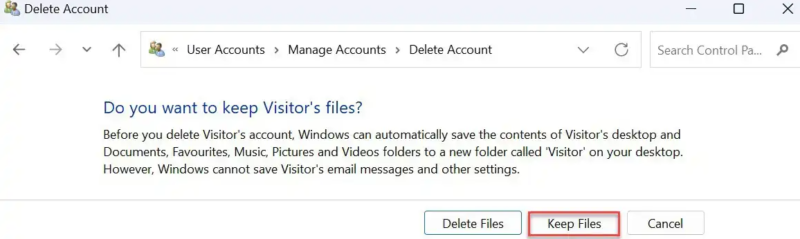
7. انقر على “حذف الحساب” للتأكيد Delete Account
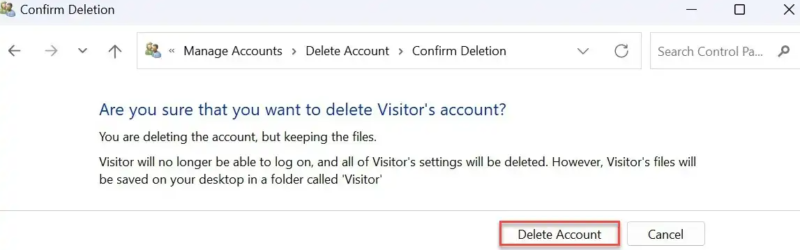
كان ذلك شرح لاكثر من طريقه لـ كيفية إزالة حساب مستخدم في ويندوز 11 Windows 11 بالصور خطوه بخطوه علي موقع حلول تقنية .